
WhatsApp по умолчанию сохраняет все полученные медиафайлы в память устройства, включая фотографии из групповых чатов и личной переписки. На iPhone это приводит к быстрому заполнению хранилища и засорению галереи лишним контентом. Управление автосохранением в приложении позволяет предотвратить накопление ненужных файлов.
Для отключения функции откройте WhatsApp, перейдите в «Настройки» → «Чаты» и деактивируйте параметр «Сохранять в Фотоплёнку». Это остановит автоматическое добавление новых изображений в приложение «Фото» на вашем iPhone. Полученные файлы останутся внутри чатов и будут доступны только при открытии переписки.
Также важно настроить параметры загрузки медиа. В разделе «Хранилище и данные» можно указать, при каких условиях фотографии, видео и документы будут загружаться: по Wi‑Fi, сотовой сети или никогда. Установка параметра «Никогда» для фотографий дополнительно предотвратит автоматическую загрузку ненужных изображений в память телефона.
Где в WhatsApp находятся настройки автосохранения медиа
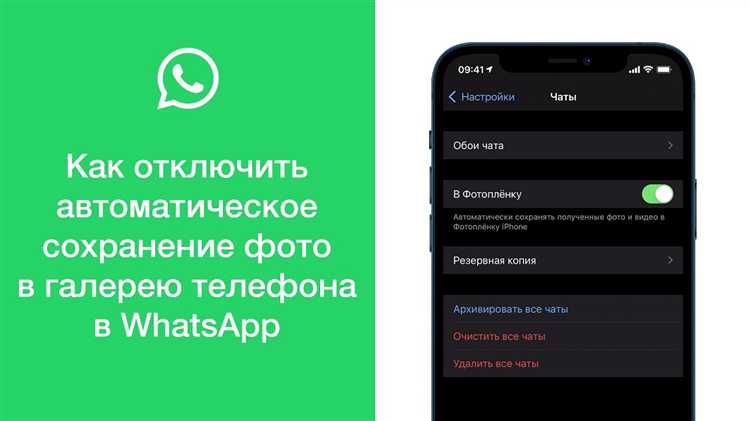
Откройте WhatsApp и перейдите во вкладку «Настройки» в правом нижнем углу экрана.
Выберите раздел «Чаты». В нем находится переключатель «Сохранять в Фотоплёнку». Если он включён, полученные изображения и видео автоматически сохраняются в галерею iPhone.
Для отключения автосохранения медиафайлов переведите переключатель «Сохранять в Фотоплёнку» в неактивное положение. Это предотвратит попадание медиа из личных и групповых чатов в стандартное приложение «Фото».
Дополнительно можно настроить автозагрузку файлов через раздел «Хранилище и данные». Здесь доступен выбор типов медиа (фото, аудио, видео, документы) и условий загрузки – при использовании мобильной сети, Wi-Fi или в роуминге. Эти параметры влияют на загрузку в чат, но не на сохранение в галерею.
Как отключить автосохранение фото через настройки чатов
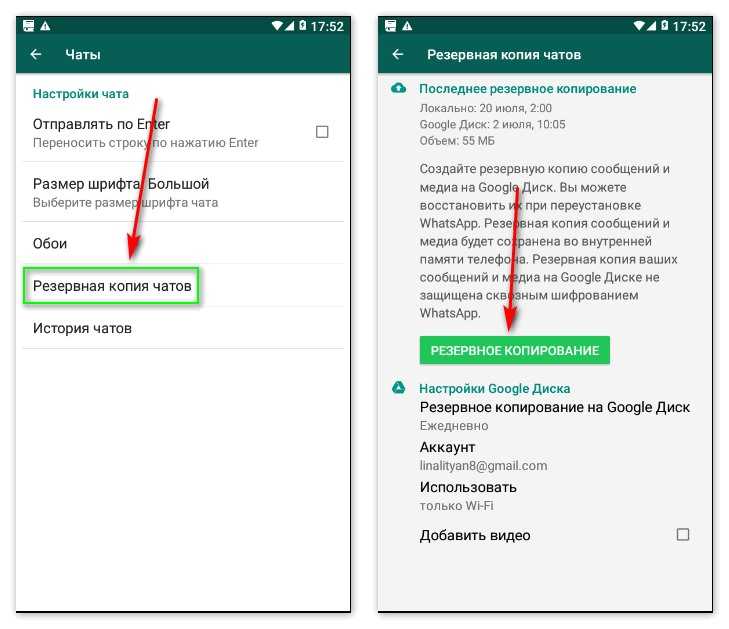
Откройте WhatsApp на iPhone и перейдите в раздел «Настройки» в нижнем правом углу экрана.
Выберите пункт «Чаты». В открывшемся меню отключите опцию «Сохранять в Фотоплёнку» – это остановит автоматическое добавление всех полученных изображений в галерею устройства.
Для точечной настройки отдельных чатов вернитесь на главный экран приложения, откройте нужный диалог, нажмите на имя контакта или группы в верхней части экрана. Перейдите в раздел «Сохранение в Фотоплёнку» и выберите «Нет».
Эти действия позволяют полностью контролировать, какие медиафайлы сохраняются, исключая ненужные фото из памяти iPhone.
Как запретить сохранение фото в память iPhone

Чтобы WhatsApp не сохранял изображения в память устройства, откройте настройки iPhone. Перейдите в раздел Конфиденциальность и безопасность, затем выберите Фото. Найдите в списке приложение WhatsApp и установите для него параметр «Никогда». Это отключит доступ мессенджера к медиатеке, предотвращая автоматическое сохранение снимков.
Дополнительно откройте WhatsApp, перейдите в Настройки → Чаты и отключите переключатель «Сохранять в Фотоплёнку». Это предотвратит копирование медиафайлов в приложение «Фото» даже при ручном просмотре или загрузке.
Чтобы убедиться в полной блокировке, зайдите в Настройки iPhone → Основные → Хранилище iPhone и проверьте, что WhatsApp не занимает место за счёт сохранённых медиа. Если файлы уже присутствуют, удалите их вручную через «Фото» или приложение «Файлы».
Что делать, если фото продолжают сохраняться после отключения
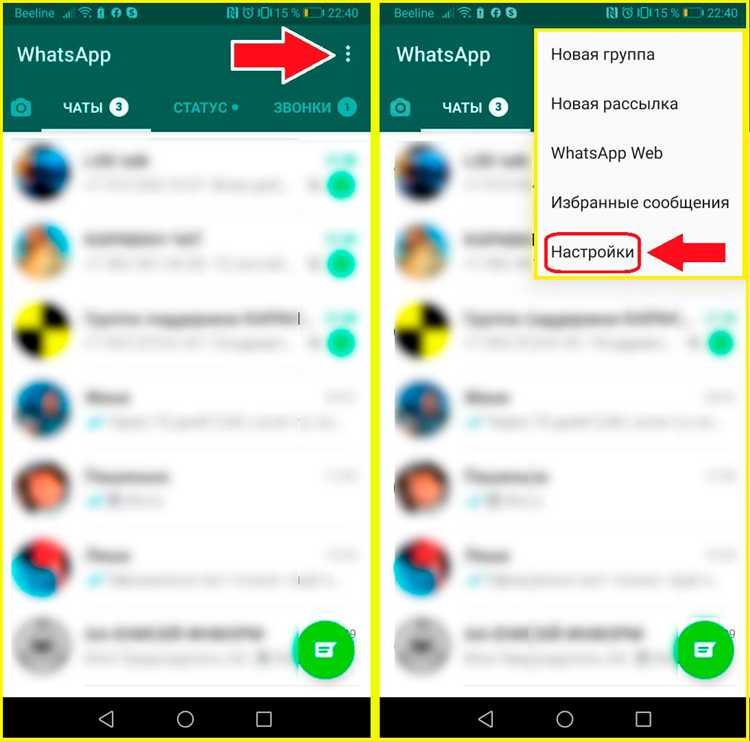
Проверь настройки самого чата: даже при отключённой функции автосохранения в WhatsApp, изображения могут сохраняться, если включена опция «Сохранять в Фотоплёнку» в настройках конкретного чата. Открой нужный диалог, нажми на имя контакта или название группы, затем выбери «Сохранение в Фотоплёнку» и установи значение «Нет».
Убедись, что iCloud не синхронизирует фотографии из WhatsApp. Перейди в «Настройки» > [твоё имя] > iCloud > «Фото» и отключи синхронизацию, если она активна. Это может быть причиной появления новых фото в приложении «Фото», даже если WhatsApp их не сохраняет напрямую.
Проверь наличие сторонних приложений для резервного копирования, таких как Google Фото или Dropbox. Они могут автоматически сохранять изображения из WhatsApp. Открой соответствующее приложение, перейди в настройки загрузки и запрети доступ к медиатеке WhatsApp или отключи автоматическую загрузку.
Удалённые вручную фото могут оставаться в кеше. Перейди в «Настройки iPhone» > «Основные» > «Хранилище iPhone», найди WhatsApp, очисти временные файлы, если такая опция доступна. Также можно удалить и переустановить приложение, чтобы сбросить все сохранённые данные, не затронув переписки (если сделана резервная копия).
Как отключить автосохранение фото только для отдельных чатов

Отключить автоматическое сохранение фото для конкретного чата можно через настройки самого диалога. Это позволяет гибко контролировать, какие изображения будут сохраняться в галерею, а какие – нет.
Откройте нужный чат в WhatsApp, нажмите на имя контакта или название группы в верхней части экрана. Пролистайте вниз до раздела «Сохранение в Фотоплёнку» и нажмите на него. Выберите «Никогда», чтобы запретить автосохранение медиафайлов из этого чата.
Изменения вступают в силу мгновенно и не затрагивают другие диалоги. При необходимости можно повторить эту процедуру для любого количества чатов.
Обратите внимание: если функция «Сохранение в Фотоплёнку» недоступна, убедитесь, что приложение WhatsApp обновлено до последней версии через App Store.
Как удалить уже сохранённые фото из WhatsApp
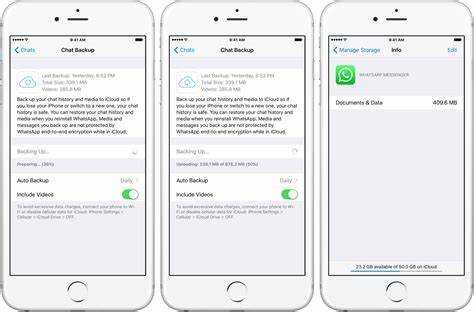
Удаление сохранённых фото из WhatsApp на iPhone требует нескольких шагов, поскольку изображения хранятся как в самом приложении, так и в системном альбоме «Фото».
-
Удаление фото из приложения «Фото»
- Откройте приложение «Фото».
- Перейдите в альбом «WhatsApp» или найдите фотографии по времени получения.
- Выберите нужные фото, удерживая палец на первом и отметив остальные.
- Нажмите на значок корзины и подтвердите удаление.
-
Удаление медиафайлов внутри WhatsApp
- Откройте WhatsApp и перейдите в «Настройки» → «Данные и хранилище» → «Использование хранилища».
- Выберите чат или группу, из которых хотите удалить файлы.
- Нажмите «Управлять», отметьте фото и нажмите «Удалить».
-
Очистка кэша и медиа вручную
- В настройках iPhone откройте «Основные» → «Хранилище iPhone» → WhatsApp.
- Если доступно, выберите опцию удаления документов и данных.
- В противном случае используйте очистку внутри приложения.
После удаления фото из «Фото» и WhatsApp они перестанут занимать место и не будут отображаться в галерее. Для полного освобождения пространства рекомендуется перезагрузить устройство.
Вопрос-ответ:
Как отключить автоматическое сохранение фотографий из WhatsApp на iPhone?
Для отключения автосохранения фотографий в WhatsApp на iPhone нужно зайти в настройки приложения, выбрать раздел «Чаты» и выключить опцию «Сохранение в Фото». После этого новые изображения из чатов перестанут автоматически сохраняться в галерею телефона.
Можно ли выбрать, какие именно фотографии из WhatsApp сохранять на iPhone?
В самом WhatsApp нет функции выборочного автосохранения. Вы либо полностью отключаете автоматическое сохранение, либо оставляете его включенным для всех медиафайлов. Чтобы сохранять только нужные фото, их придется сохранять вручную прямо из чата.
Что делать, если после отключения автосохранения фото из WhatsApp продолжают появляться в галерее на iPhone?
Если фотографии продолжают сохраняться автоматически, проверьте, не включена ли синхронизация с другими приложениями или службами, которые могут загружать медиафайлы из WhatsApp. Также стоит перезапустить телефон и обновить приложение до последней версии. Иногда помогает повторное переключение опции автосохранения.
Влияет ли отключение автосохранения фото на работу WhatsApp или получение сообщений?
Отключение автосохранения не влияет на получение сообщений или работу мессенджера в целом. Вы просто перестаете видеть медиафайлы из WhatsApp в своей галерее, но все фото и видео по-прежнему доступны в самих чатах приложения.
Можно ли отключить автосохранение фото только для отдельных чатов в WhatsApp на iPhone?
Да, в WhatsApp для iPhone есть возможность отключить автоматическое сохранение медиафайлов в конкретных чатах. Для этого откройте нужный чат, нажмите на имя контакта или группы сверху, выберите «Сохранение медиа» и переключите опцию на «Нет». Тогда фото из этого чата не будут попадать в галерею автоматически.
Как отключить автоматическое сохранение фото из WhatsApp на iPhone?
Чтобы отключить автосохранение фотографий из WhatsApp на iPhone, откройте приложение, перейдите в «Настройки» внизу справа, затем выберите раздел «Чаты». Там найдите опцию «Сохранять в Фото» и выключите её. После этого все полученные изображения не будут автоматически сохраняться в галерею устройства.
Почему полезно отключать автосохранение фото из WhatsApp на iPhone и как это повлияет на память устройства?
Отключение автоматического сохранения фотографий из WhatsApp помогает избежать заполнения памяти телефона большим количеством ненужных изображений, которые могут быстро накапливаться. Это особенно актуально, если вы участвуете в активных чатах или группах, где часто обмениваются фотографиями. При выключенной функции изображения останутся в самом WhatsApp и не будут загружаться в стандартное приложение «Фото», что позволит вам контролировать, какие файлы сохранять на устройстве и экономить свободное пространство.






